【iPhone/Android/PC対応】画像から文字を抽出する4つの方法
画像から文字を抽出してコピーできれば、メモ作成や資料作成が一気に時短できます。たとえば、スクリーンショットに保存していたアカウント情報、プレゼン資料の一部、紙の文書を撮影した写真など......。目で読めるけど文字としてコピーできないデータは意外と多いですよね。
本記事では、iPhone/Android/PC で使える代表的な4つの方法をまとめました。最後に紹介する UltData の新機能 OCR を使えば、ただの画像だけでなく「復元した写真」からもテキストを抽出できるので必見です。
方法1:iPhone/iPadの「テキスト認識表示(Live Text)」を使う
対象:iOS 15以降、iPadOS 15以降
Apple端末には標準で「テキスト認識表示(Live Text)」が搭載されており、写真やカメラに写った文字をそのままコピーできます。追加アプリ不要なのが大きなメリットです。
手順
手順1: 写真アプリで対象の画像を開く
手順2: 画像上の文字を長押し → 青い枠が表示されたら範囲選択
手順3: 「コピー」や「すべてを選択」をタップしてテキスト化
活用例
- 友達から送られた Wi-Fi パスワードをスクショからコピー
- 教材の一部をメモアプリに貼り付け
- 名刺を撮影して連絡先だけコピー
注意点
- 光量不足や文字が小さすぎると精度が落ちる
- 手書き文字は認識されにくい
方法2:Googleレンズでサクッと文字起こし(スマホ/PC)
対象:Android(標準機能)、iOS(Googleアプリ内)、PC(Chromeブラウザ)
Googleレンズは画像検索だけでなく、テキスト抽出にも強力です。スマホでもPCでも使えるため、マルチデバイスで活躍します。
手順(スマホ)
手順1: Googleレンズを起動 → 下部メニューから「テキスト」選択
手順2: 抽出したい範囲をなぞる
手順3: 「コピー」や「検索」で活用
手順(PC・Chrome)
手順1: 画像を右クリック →「Googleで画像を検索」またはレンズ機能
手順2: テキスト抽出を選択してコピー
活用例
- Webで見つけた図版のキャプションをコピー
- 手元の印刷資料を撮影して、文書に貼り付け
- 海外サイトのスクショを翻訳にかける
注意点
- 斜め撮影や影が入った写真は誤認識が多い
- ネット環境必須
方法3:UltData v10.3の新機能で復元画像から文字を抽出(OCR)
ここからは少し応用的な方法です。データ復元ソフト UltData iPhoneデータ復元 に、最新の v10.3 から「OCR機能(画像から文字抽出)」が追加されました。
これにより、端末やバックアップから復元した 写真やスクリーンショットの中身(文字情報)をそのままテキスト化 できます。
こんな時に便利
- 消してしまったスクリーンショットを復元して内容だけコピーしたい
- 古いiTunesバックアップに残っていた資料画像から文字だけ抜き出したい
- 画像を一枚ずつ確認する手間を省き、テキスト検索できる形に整理したい
安全・強力・信頼できるiOSデータ復元ソフト。バックアップなしでも、iOSデバイス本体、またはiTunes・iCloudバックアップから簡単に画像や動画などのデータを復元
-
UltData for iOSをインストールして起動します。接続したいデバイスを選択します。

-
デバイスを接続して、「写真」をスキャンします。

-
右クリックでプレビュー、復元、テキスト抽出(JPG, PNG, JPEG形式の画像のみ)、JPG変換のオプションが表示されます。
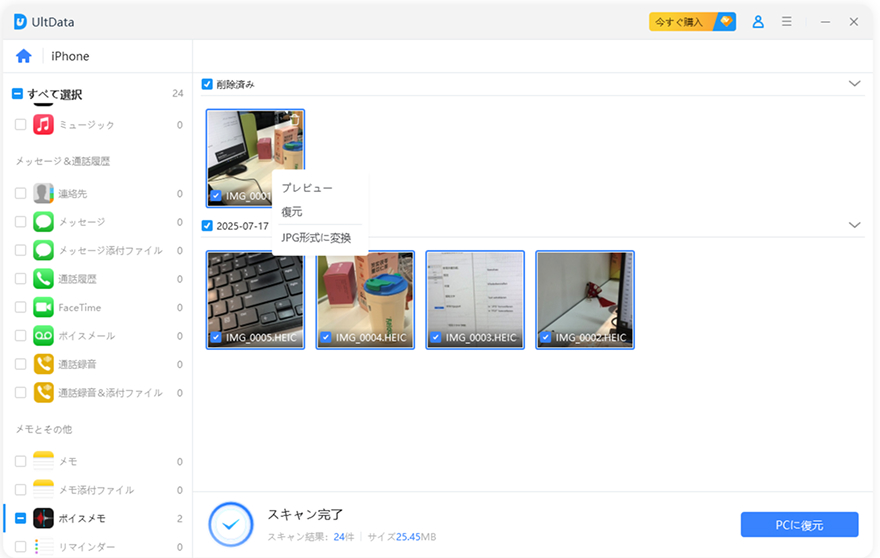
メリット
- データ復元と文字抽出を1つのソフトで完結
- ネット環境不要、オフラインで利用可能
- 複数言語に対応(日本語・英語・中国語など)
最新版 UltData をダウンロードして、復元と文字抽出を一気に解決しましょう。
方法4:PCでじっくり---GoogleドキュメントのOCRを使う
対象:Windows/macOS(ブラウザから利用可能)
GoogleドキュメントにもOCR機能があり、長文や大量の画像をまとめて処理したいときに便利です。
手順
手順1: Googleドライブ →「新規」→「ファイルのアップロード」で画像を追加
手順2: アップロードした画像を右クリック →「アプリで開く」→「Googleドキュメント」
手順3: 新規ドキュメントに画像+テキストが表示される
活用例
- PDF化した紙資料を一気にテキスト化
- 書籍の一部を撮影してデータ化
- 長文の原稿をOCR処理して検索可能に
注意点
- 表や段組みなど複雑なレイアウトは崩れることが多い
- インターネット接続が必要
うまく抽出できない時のコツ
- 明るさ・ピントを調整 → ボケや暗さは誤認識の原因
- 文字が斜めの画像は回転補正 → 真っ直ぐにすると精度向上
- 高解像度推奨 → 粗い画像は誤差が増える
- 手書き文字は小分け処理 → 一気に認識よりも単語ごとが成功しやすい
まとめ
画像から文字を抽出する方法はいくつも存在し、スマホの標準機能やGoogleレンズのような無料サービス、PCでのGoogleドキュメントなどを活用すれば、日常的なスクリーンショットや資料の写真から簡単にテキストを取り出すことができます。
ただし、消えてしまった画像や古いバックアップ内の写真から文字を取り出したい場合は、一般的なOCRツールでは対応できません。そんなときに役立つのが Tenorshare UltDataの新機能で、データ復元と文字抽出をワンステップで実現できるのが大きな魅力です。
【iPhone/Android/PC対応】画像から文字を抽出する4つの方法
最終更新日2025-08-29 / カテゴリiPhoneデータ







(0 票、平均: 5.0 out of 5 )
(クリックしてこの記事へコメント)